برای پیدا کردن کد رنگ از تصاویر احتیاج به راهنمایی دارید؟ در این مطلب از سلام دنیا درباره چگونه کد رنگ Html Hex هر تصویر را در رایانه شخصی خود پیدا کنیم و معرفی نرم افزار منحصر به فرد در این زمینه صحبت خواهیم کرد، لطفا با ما همراه باشید.
اگر عاشق کار با رنگ ها و تصاویر هستید یا میخواهید بدانید کدام رنگ در یک وب سایت استفاده شده است، باید کد رنگ Hex را پیدا کنید. مایکروسافت هیچ نرمافزار داخلی پیشفرضی برای شناسایی کدهای رنگ Hex ارائه نمیکند و این میتواندتوسط یک نرمافزار به نام TweakShot Screen Capture که ماژولها و ویژگیهای بیشتری را در خود دارد، انجام شود. این مقاله شما را در مورد چگونگی دریافت کد رنگ از یک تصویر راهنمایی می کند.
چگونه کد رنگ Html Hex هر تصویر را در رایانه شخصی خود پیدا کنید
مرحله 1: TweakShot Screen Capture را دانلود کنید.
دانلود برنامه TweakShot Screen Capture
مرحله 2: پس از دانلود فایل ، روی آن دوبار کلیک کنید تا فایل اجرا شود و دستورالعمل های روی صفحه را دنبال کنید تا کاملا نصب شود.
مرحله 3: هنگامی که این برنامه برای اولین بار روی رایانه شخصی شما نصب می شود، یک حالت آزمایشی 7 روزه کاملاً کاربردی را فعال می کند. پس از اتمام این دوره آزمایشی، باید نرم افزار را خریداری کنید.
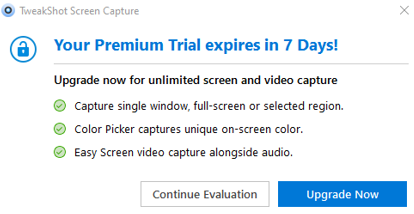
مرحله 4: روی Continue Evaluation for now کلیک کنید تا نرم افزار راه اندازی شود. نوار کوچکی را خواهید دید که روی صفحه نمایش شما ظاهر می شود.
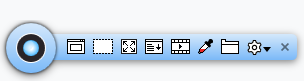
مرحله 5: این رابط نرم افزار TweakShot Screen Capture است. نماد قطره چکان را روی صفحه نمایش خود پیدا کنید، که به عنوان انتخابگر رنگ عمل می کند.
مرحله 6: روی نماد Color Picker کلیک کنید، و می بینید که نشانگر ماوس شما به یک نشانگر تلسکوپی تبدیل می شود که می توانید آن را در امتداد صفحه خود بکشید، و مقادیر RGB و Hex رنگی که نشانگر ماوس روی آن قرار دارد را به شما می گوید.
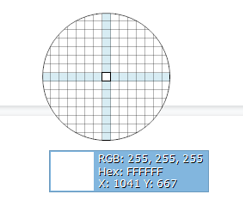
مرحله 7: روی رنگ مورد نظر خود کلیک کنید، پنجره جدیدی با جزئیات کامل رنگ ظاهر می شود.
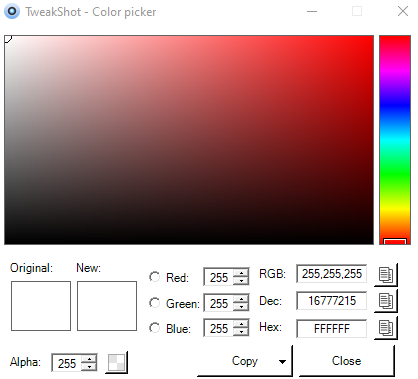
مرحله 8: روی دکمه copy کلیک کنید تا کد رنگ Hex را کپی کنید و سپس دکمه بستن را فشار دهید تا از این پنجره خارج شوید.
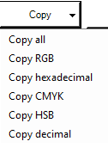
مرحله 9: پس از کپی کردن کد رنگ ، می توانید از برنامه خارج شوید یا از ویژگی های دیگر استفاده کنید.
حتما بخوانید: نحوه تغییر یا حذف تصویر کاربر [عکس پروفایل]
این تنها کاری نیست که برنامه می تواند انجام دهد. برنامه کارهای دیگری نیز می تواند انجام دهد. تمام کارهایی که TweakShot Screen Capture می تواند برای شما انجام دهد را ذکر کرده ایم.
TweakShot Screen Capture: یک نرم افزار منحصر به فرد در این زمینه است
کارآمدترین روش برای گرفتن عکس صفحه نمایش، ویرایش عکس ها و غیره.... TweakShot Screen Capture به شما امکان می دهد عکس های فوری از یک پنجره فعال، کل صفحه یا هر منطقه را ذخیره کنید. برش، برجسته کردن، و مقیاسبندی برخی از ویژگیهای اساسی ویرایش هستند که از آن پشتیبانی میکند.
- عکس فوری تمام صفحه به شما امکان می دهد از صفحه مرورگر فعلی خود یک اسکرین شات تمام صفحه بگیرید.
- گرفتن پنجره فعال: اگر صفحه نمایش شما چندین پنجره فعال دارد، می توانید از یکی از آنها اسکرین شات بگیرید.
- ویرایش عکس ها: با مجموعه ای جامع از روش های قدرتمند پردازش تصویر، عکس بسازید و اسکرین شات ها را ویرایش کنید. حاشیه نویسی را به تصاویر اضافه کنید و آنها را ویرایش کنید تا آنها را زیباتر کنید.
- فیلمبرداری: با یک کلیک می توانید از صفحه نمایش فیلم برداری کنید.
- یک مکان را انتخاب کنید: منطقه یا منطقه ای را از پنجره فعالی که می خواهید عکس بگیرید، انتخاب کنید.
- ضبط پنجره پیمایش: با یک کلیک همه چیز را ضبط می کند.
- انتخابگر رنگ : برای صفحه نمایش رنگها را میتوان از بین عکسهای روی صفحه انتخاب کرد، یا کدهای رنگی را میتوان برای سهولت طراحی کپی کرد.
- اسکرین شات از یک پنجره فعال: یک اسکرین شات از یک پنجره فعال خاص بگیرید.
- استفاده تجاری: یک نمایش ویدیویی برای برنامه خود ایجاد کنید یا یک کنفرانس وب را برای ارزیابی بعدی ضبط کنید. برای راحتی بیشتر، تفسیر صوتی و فید وبکم را نیز ضبط میکند.
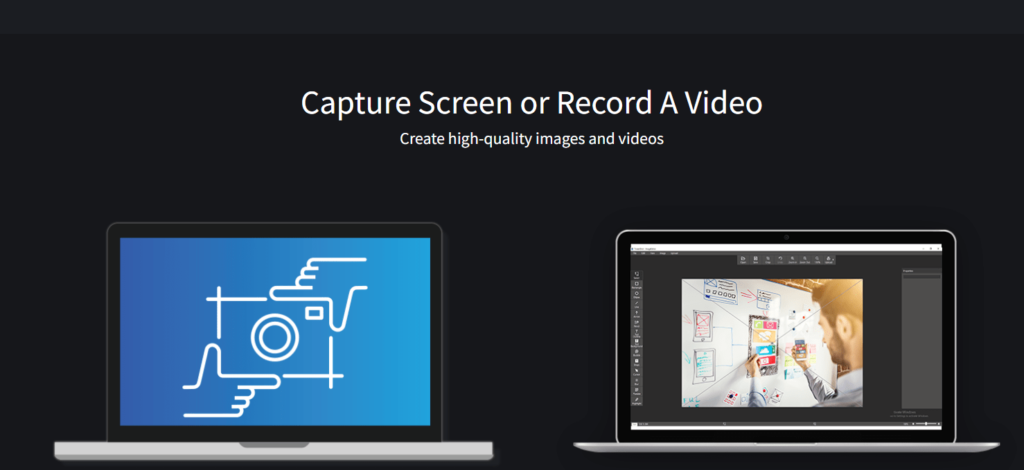
آخرین سخن
Tweakshot Screen Capture نرم افزار قابل توجهی است که به کاربران در ویرایش و گرفتن اسکرین شات کمک می کند. همچنین دارای چندین ویژگی است که در برنامه های پیش فرض ویندوز وجود ندارد.
مقالات مرتبط:
آموزش حذف اشیا و آدم از عکس در فتوشاپ
حل مشکل باز نشدن فایل عکس فرمت JPG در ویندوز 10 و 11


دیدگاه ها